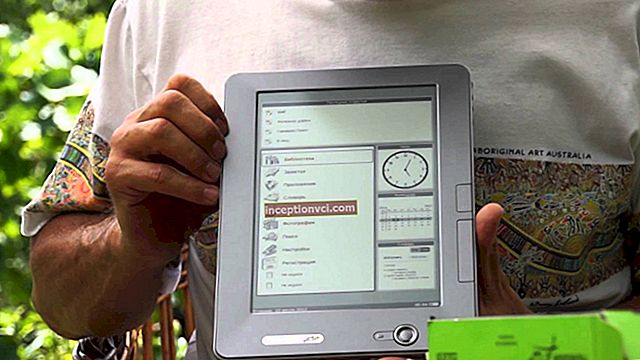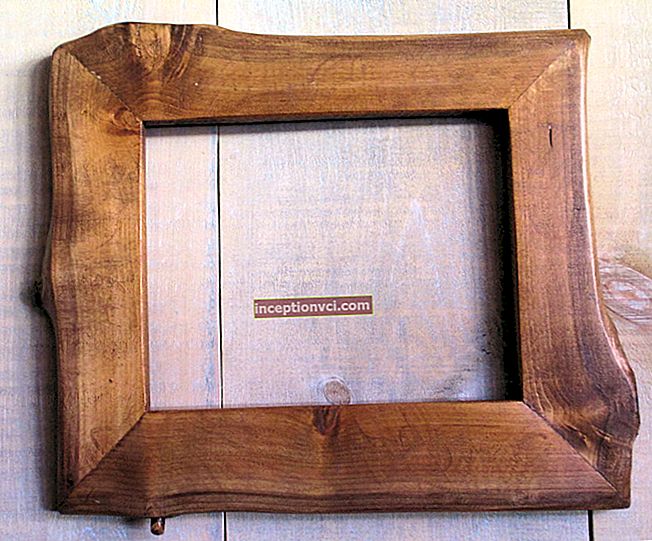- مشاكل غذائية
- توصيل الطابعة بالكمبيوتر ؛
- عدم التوافق مع الخراطيش ؛
- فشل في إعدادات الأجهزة ؛
- تلوث الاتصالات الكهربائية
- تعطل السائق.
لماذا طابعتي بطيئة وكيفية إصلاحها

أولاً ، دعنا نوضح مدى بطء طباعة الطابعة. يحتوي دليل التعليمات على معلومات حول الوقت القياسي لطباعة الصفحة. نحن نأخذ ساعة ونحدد وقت الطباعة. إذا استغرقت الطابعة وقتًا طويلاً للطباعة ، وكان الوقت مختلفًا بشكل كبير عن الوقت المتوقع ، فإن المشكلة تحدث بالفعل.
مشاكل الطاقة
أولاً ، دعنا نتحقق مما إذا كان كل شيء على ما يرام مع مزود الطاقة. ربما كان هذا هو سبب بدء الطابعة في الطباعة ببطء. التسلسل كما يلي:- افصل الجهاز عن مصدر التيار الكهربائي ، وافصل الكبل من مقبس الطاقة ؛
- قم بإزالة جميع الأجهزة بين الجهاز والمأخذ — حماة الطفرة ، الحمل ؛
- قم بتوصيل سلك الطاقة مرة أخرى وتشغيل جهاز الطباعة ؛
- ابدأ في طباعة صفحة اختبار.
توصيل الطابعة بجهاز كمبيوتر باستخدام كبل USB
نتحقق من اتصال جهاز الطباعة بالكمبيوتر:قم بإزالة كبل USB من الكمبيوتر والطابعة ؛
- تحقق مما إذا كان الغبار مسدودًا هناك ؛
- نظف أطراف الكبل بقطعة قطن مغموسة بالكحول ؛
- قم بتوصيل كل شيء مرة أخرى.
مشاكل خرطوشة الحبر
المشكلة مهمة لمشغلي النافثة للحبر. لا يهتم المستخدمون دائمًا بمصنِّع الخرطوشة. في كثير من الأحيان يتم توجيههم بالسعر بدلاً من الجودة. ربما اشتريت خراطيش من جهة خارجية غير مناسبة. انقل الخراطيش إلى موضع الاستبدال وتحقق من تطابق العلامة التجارية مع طابعتك. إذا لم تتوافق ، فيجب استبدالها ، والأفضل من ذلك كله « الأقارب » .التلامس الكهربائي المتسخ
ينطبق هذا العنصر أيضًا على طابعات inkjet. نمضي على النحو التالي:- نأتي برؤوس الطباعة إلى موضع الاستبدال ، ونوقف تشغيل الجهاز ، ونزيل الرؤوس بعناية ؛
- نقوم بتنظيف الحواف البلاستيكية للفوهات ، والحواف بين الفتحات والوصلات الكهربائية ، ونقاط التلامس نفسها. ننظف بعناية بقطعة قماش نظيفة وخالية من النسالة مبللة بالماء المقطر. يجب إجراء التنظيف بمناديل نظيفة خالية من النسالة ومبللة بالماء المقطر ، مع تحريكها من الأعلى إلى الأسفل ؛
- أعد تثبيت الخراطيش
- قم بتشغيل الطابعة
- اطبع صفحة اختبار.
فشل في إعدادات الأجهزة
سبب آخر محتمل — فشل في إعدادات جهاز الطابعة. أعد تعيين إعدادات الأجهزة لجهاز الطباعة إلى إعداداتها الافتراضية. اقرأ دليل التعليمات قبل القيام بذلك.
هذا هو المكان الذي ينتهي فيه المنع. إذا فشل كل شيء آخر ، فقم بفحص البرنامج — برامج تشغيل الطابعة وإعدادات الطباعة.
تعطل برنامج تشغيل الطابعة
نقوم بتنزيل برنامج التشغيل من موقع الشركة المصنعة أو نأخذ القرص المرفق مع الطابعة. قم بتشغيل نافذة إعدادات الطابعة من « مدير الجهاز » ، ابحث عن علامة التبويب « السائقين » وأعد تثبيت برنامج التشغيل.إعدادات الطباعة
آخر شيء يمكن أن يبطئ الطباعة — هذه هي إعدادات الطابعة. إذا تم ضبط الوضع على طباعة عالية الجودة ، فإن الطابعة تكون أبطأ بشكل ملحوظ. تحقق من الخيارات حيث تم تعيين دقة الصورة واللون والجودة. اضبط الإعدادات الافتراضية.
إذا لم يؤد كل هذا المنع إلى حل المشكلة ، فإننا نتصل بمركز الخدمة. من الواضح أن المشكلة أكثر خطورة.
اقرأ: "تقوم الطابعة بطباعة الأوراق الفارغة. ما يجب القيام به؟"